آموزش فعال سازی وویس چت در سرور ماینکرفت
اگه شما هم دوست دارید بازیکن های سرورتان بتوانند به صورت صوتی با یک دیگر در ارتباط باشند تا اخر این آموزش همراه ما باشید،
این آموزش برای همه ورژن ها و گیم مود های ماینکرفت می باشد.
نصب پلاگین Simple Voice Chat بر روی سرور ماینکرفت
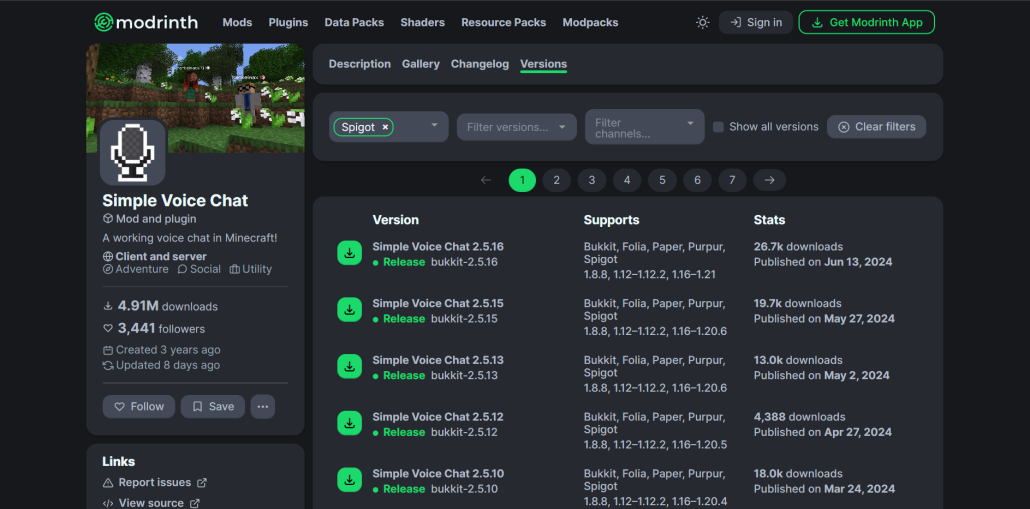
در ابتدا پلاگین مورد نظر خود را با توجه به ورژن سرور ماینکرفت خود از سایت Modrinth دریافت کنید. بعد از دانلود پلاگین وارد پنل مدیریت سرور خود شوید و پلاگین را در فولدر plugins قرار بدهید، حال باید سرور خود را ریست دهید تا پلاگین بر روی سرور ماینکرفت فعال شود.
تنظیم پورت برای پلاگین Simple Voice Chat
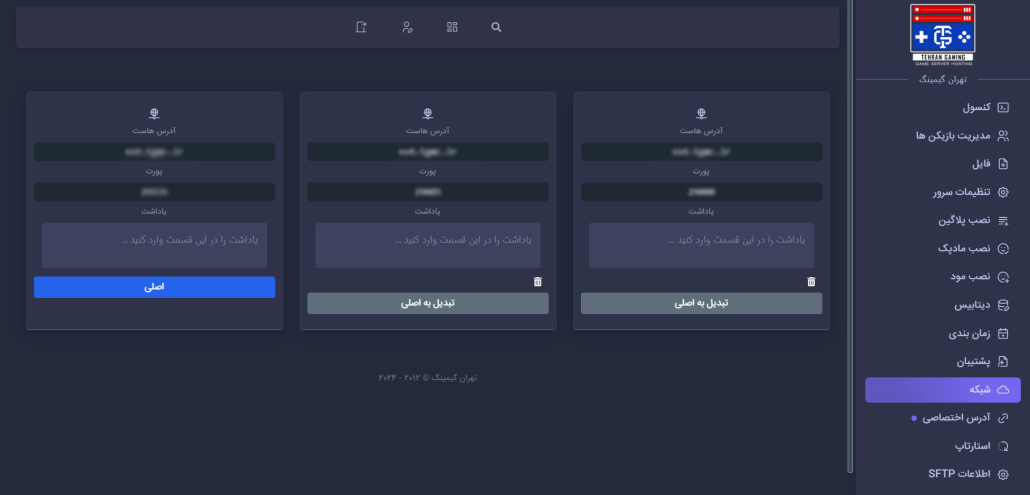
برای تنظیم پورت Simple Voice Chat شما در ابتدا باید وارد پنل مدیریت سرور ماینکرفت خود شوید و بر روی گزینه شبکه کلیک کنید، در این صفحه باید یک پورت جدا از پورت اصلی سرور خود را کپی کنید،(اگر در این قسمت فقط یک پورت میبینید به پشتیبانی پیام بدهید تا یک پورت جدا برای شما قرار بدهد).
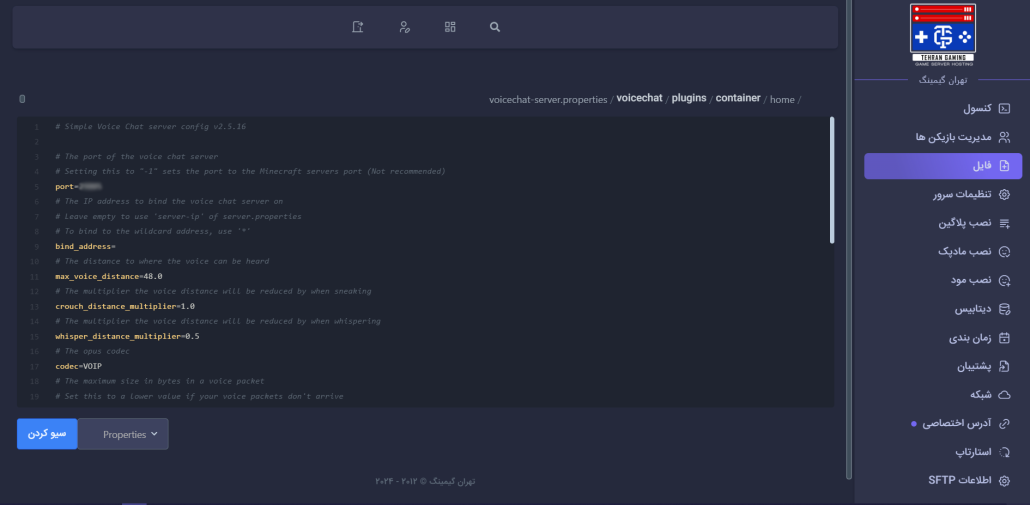
در مرحله بعدی پورت کپی شده را باید در فایل کانفیگ پلاگین Simple Voice Chat قرار بدهید، برای انجام این کار بر روی گزینه فایل در پنل مدیریت کلیک کنید و وارد فولدر Plugins شوید، سپس بر روی فولدر VoiceChat کلیک کنید و در اخر فایل voicechat-server.properties را اجرا کرده و پورت خود را جلوی کلمه Port در خط 5 قرار بدهید و تغییرات را ذخیره کنید.بعد از انجام این کار حتما سرور ماینکرفت خود را ریست کنید.
فعال سازی وویس چت ماینکرفت بر روی کلاینت
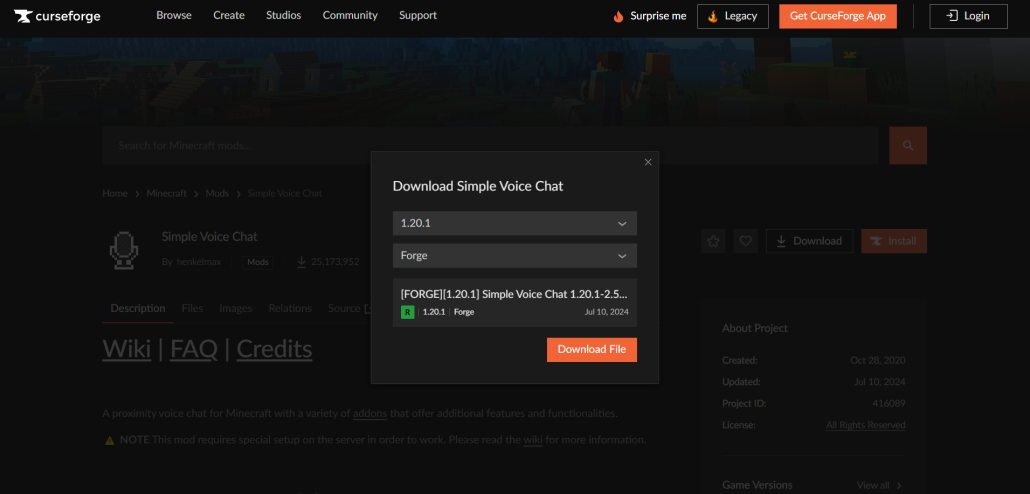
برای نصب پلاگین Simple Voice Chat بر روی کلاینت خود ابتدا از سایت CurseForge آن را دریافت کنید، بعد از وارد شدن به سایت و زدن گزینه Download پنجره ای همانند عکس بالا برای شما به نمایش در خواهد آمد که در این قسمت باید ورژن و نوع پلاگین را برای دانلود مشخص کنید.(دقت داشته باشید که ورژن پلاگین باید با ورژن سرور ماینکرفت شما یکی باشد). در اخر گزینه دوم را بر روی forge قرار بدهید و بر روی گزینه Download File کلیک کنید تا فایل دانلود شود.
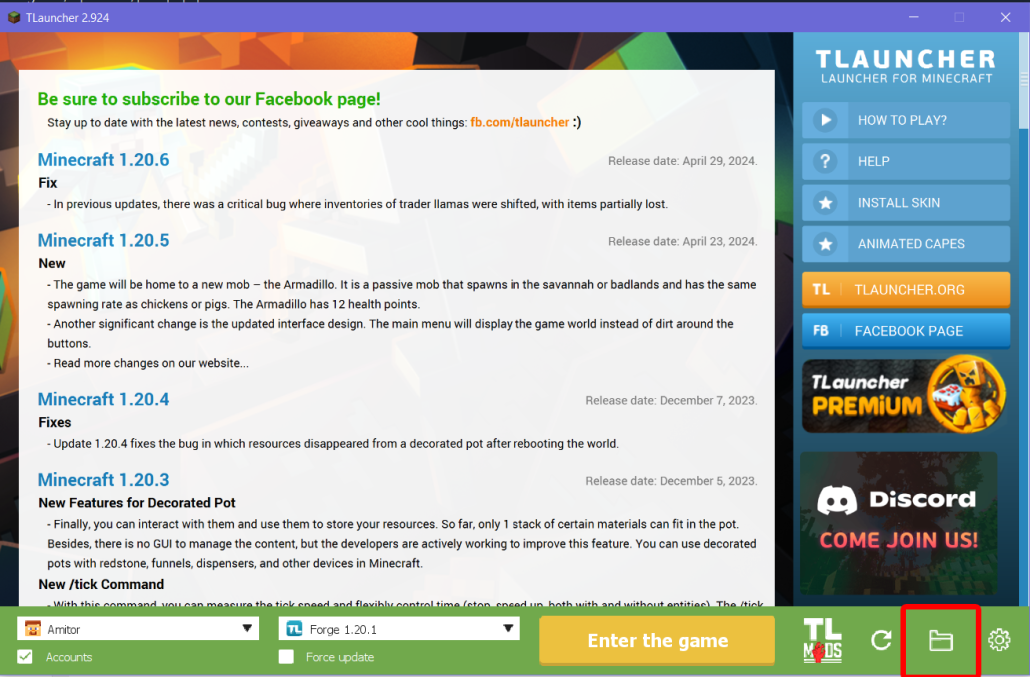
بعد از دانلود پلاگین تی لانچر را اجرا کنید و بر روی گزینه ای که در عکس بالا مشخص شده کلیک کنید تا مسیر نصب ماینکرفت شما باز شود، در پنجره باز شده بر روی فولدر Mods کلیک کنید و پلاگین Simple Voice Chat را درون آن قرار بدهید و در اخر بازی خود را اجرا کنید و وارد سرور خود شوید.(دقت داشته باشید که باید ورژن کلاینت شما Forge باشد تا پلاگین Simple Voice Chat بر روی کلاینت شما کار کند).
آموزش کار با پلاگین Simple Voice Chat
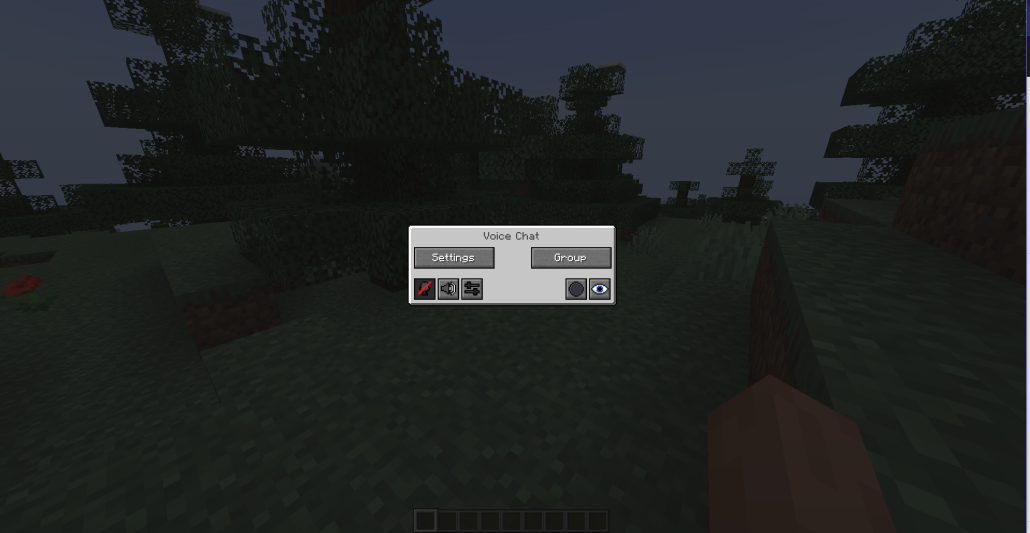
بعد از انجام مراحل قبل و نصب پلاگین بر روی سرور و کلاینت، حال نوبت تست آن می باشد.
وارد سرور خود شوید و بر روی دکمه V کیبوردتان کلیک کنید تا منوی وویس چت برای شما باز شود، دو گزینه اصلی در این قسمت قرار دارد Group و Settings، بر روی Settings کلیک کنید.
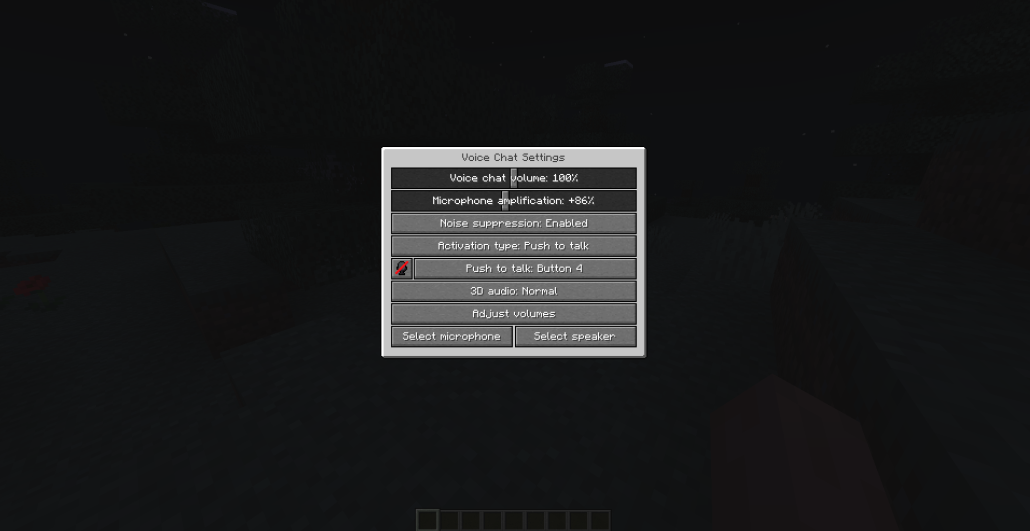
در پنجره باز شده شما میتوانید میزان صدای وویس چت و حساسیت ان را مشخص کنید، در ادامه همه بخش هارا توضیخ خواهیم داد :
Noise Supperssion : این گزینه برای رفع نویز میکروفون می باشد.
Activation Type : این گزینه برای نوع وویس چت شما می باشد، اگر گزینه Push To Talk را انتخاب کنید باید در گزینه بعدی دکمه دلخواه برای آن مشخص کنید، با این کار شما هروقت آن دکمه را نگه دارید میتوانید در سرور با دیگر پلیر ها حرف بزنید.
3D Audio : این حالت دقیقا مشابه با قابلیت 7.1 کاناله هدست های امروزی می باشد.
Adjust Volumes : در این قسمت میتوانید صدای دیگر بازیکنان را کم و یا زیاد کنید.
Select Mirophone : انتخاب میکروفون برای صحبت کردن.
Select Speaker : انتخاب اسپیکر برای شنیدن صدای دیگران.
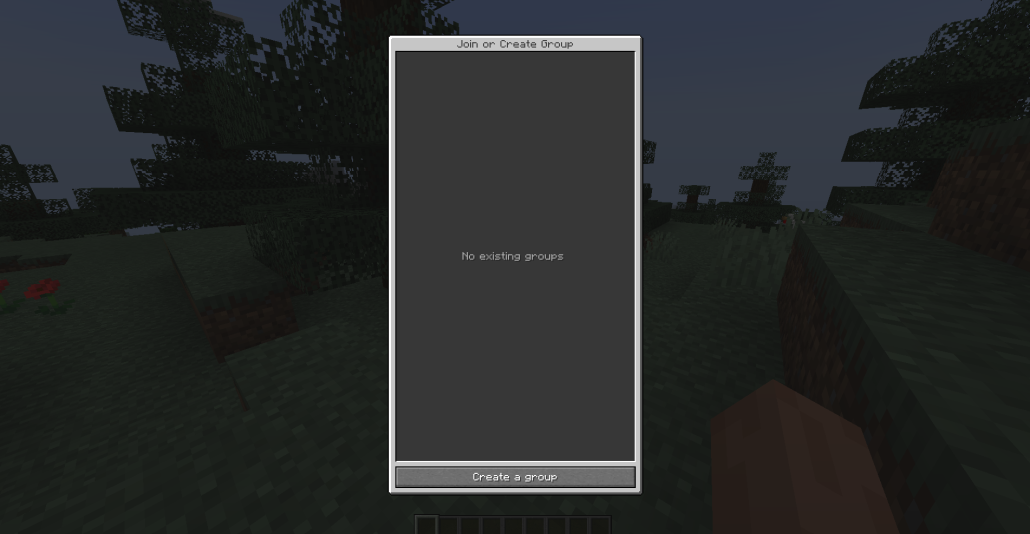
همچنین شما با زدن دکمه G بر روی کیبوردتان میتوانید گروه خصوصی بسازید و با دوستانتان مشغول به حرف زدن شوید.
تنظیم دسترسی صحبت کردن برای بازیکنان در سرور
بعد از انجام مراحل بالا حال باید دسترسی های پلاگین Simple Voice Chat را تنظیم کنید، در حالت عادی فقط مالک و ادمین های سرور میتوانند از این پلاگین استفاده کنند، برای تنظیم وویس چت بازیکنان باید پرمیشن های زیر را با استفاده از پلاگین luckperms به سرور ماینکرفت خود اضافه کنید :
voicechat.listen
voicechat.speak
voicechat.groups
بعد از اضافه کردن پرمیشن های بالا یک بار سرور ماینکرفت خود را ریستارت کنید.








با سلام
فایل کانفیگ در ورژن های Fabric/NeoForge/Forge/Quilt
در config/voicechat/voicechat-server.properties